Microsoft Teams 中的收費概觀
附註: 收費應用程式目前僅支援在 美國 和加拿大註冊的企業。
收費應用程式可讓客戶在 Teams 會議中為您付費。 這項工具適用于小型企業或任何規模的企業,希望藉由在 Teams 上主持約會、課程或活動來增加營收。 由 Microsoft 建置,收費隨附于您的 M365 訂閱中。
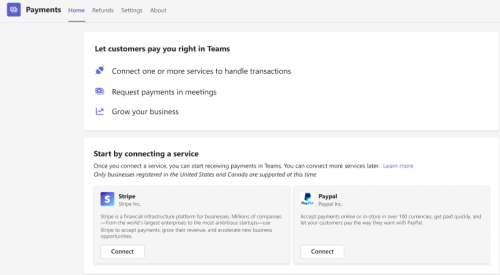
將 收費 應用程式新增至 Teams
1. 從 Teams 左側選取[應用程式],然後搜尋收費。
2. 從搜尋結果中選取 [收費]。
3. 在開啟的畫面上,選取 [ 新增]。
應用程式會在您成功新增之後開啟。
提示: 如果您想要釘選應用程式,讓它永遠顯示在 Teams 左側,請以滑鼠右鍵按一下收費圖示,然後選取[釘選]。
下一篇文章: 聯機服務以設定收費應用程式
更多文章
將 收費 應用程式新增至 Teams
1. 從畫面右下角選取 [ 其他 
2. 選取 [新增應用程式], 這是選取範圍的最後一個選項,追蹤您所有的應用程式。
3. 尋找收費,然後選取 [新增]。
4. 檢閱隱私權原則、許可權和使用規定。 選取 [接受]。
應用程式會在您成功新增之後開啟。
提示: 若要在應用程式匣中給予收費顯眼的位置,請選取 [其他
下一篇文章: 聯機服務以設定收費應用程式










